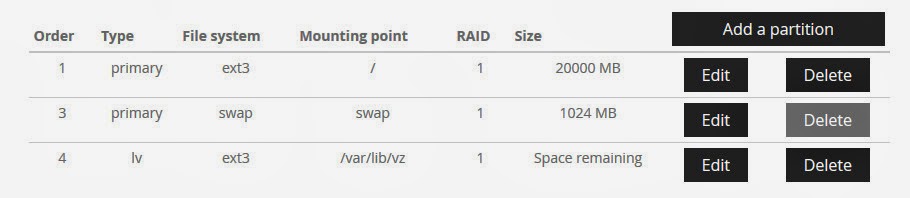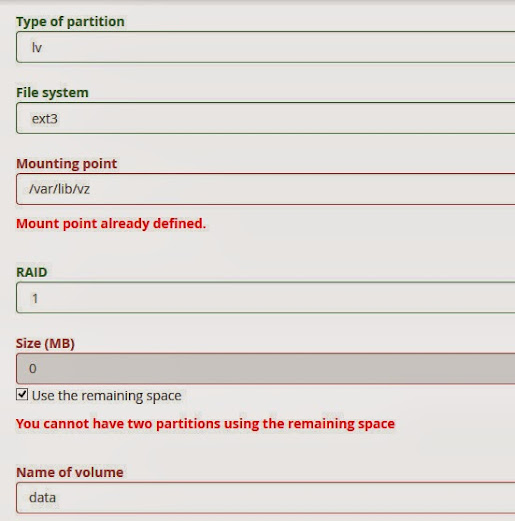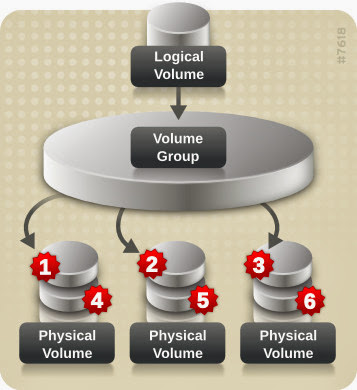FIFA World Cup 2014 - Theme Songs
FIFA World Cup 2014 - Theme Songs ( Indonesia CocaCola version)
Wednesday, March 26, 2014
URUS SIM A dan C jakarta
saya numpang mencari sesuap nasi disini
menawarkan jasa membantu pembuatan sim A dan sim C
khusus hanya DKI JAKARTA saja
pembuatan hanya dilaksanakan hari sabtu saja
karena hari biasa saya kerja kayak orang2
untuk tanya-tanya ato sekedar silaturahmi silahkan
hubungi no hp 087888502005 ( pin 321c403f )
menawarkan jasa membantu pembuatan sim A dan sim C
khusus hanya DKI JAKARTA saja
pembuatan hanya dilaksanakan hari sabtu saja
karena hari biasa saya kerja kayak orang2
untuk tanya-tanya ato sekedar silaturahmi silahkan
hubungi no hp 087888502005 ( pin 321c403f )
Tuesday, March 25, 2014
OpenVZ atau dikenal sebagai Linux Containers , hanya itu , wadah berbasis hypervisor virtualisasi untuk Linux . Anda
hanya dapat menjalankan sistem operasi linux di VPS OpenVZ , dan Anda
tidak dapat membuat modifikasi tingkat kernel di dalam VPS . VPS di host bergantung pada host kernel . Salah satu keuntungan dari hal ini adalah bahwa ia tidak memiliki overhead hypervisor benar tidak.Kerugian
terbesar dari perspektif klien bahwa Anda harus peduli tentang dengan
OpenVZ adalah bahwa hal itu dapat dengan mudah over- berlangganan
seperti dua teknologi berikutnya . Untuk
menempatkan bahwa dalam istilah awam , penyedia hosting meng-host 20 + mesin virtual pada sistem dengan 12 GB ram . Setiap VPS memiliki 1 GB ram " ditugaskan " untuk itu . Namun,
tidak semua sistem menggunakan 1 GB sepanjang waktu , sehingga sistem "
merampas VPS yang kosong untuk mengisi VPS yang membutuhkan " ketika VPS tidak perlu semua
memori . Ini akan memungkinkan untuk mengakses VPS jumlah yang ditetapkan ram . Namun, jika tidak ada yang tersedia karena lain VPS yang menggunakannya , contensi bisa buruk dan proses melambat.
Xen hypervisor adalah metal hypervisor, yang membuatnya mampu menjalankan beberapa contoh dari mesin virtual pada satu host. Host ini tidak dibatasi untuk kernel dari tuan rumah dan hal ini bahkan tidak harus menjalankan Linux di VPS. Virtualisasi Xen mampu hosting Windows dan sistem operasi BSD semulus tamu Linux. Selain itu Xen hypervisor adalah sangat ringan dengan cetak kaki kecil. Ini meninggalkan sumber daya berharga yang Anda butuhkan di mana Anda membutuhkannya, untuk mesin virtual tamu.
Manfaat besar lainnya dari perspektif konsumen adalah bahwa Xen tidak bisa over-berlangganan. Sumber daya masing-masing tamu dialokasikan sepanjang waktu pada node tuan rumah. Tidak berbagi memori dan berharap beberapa ada ketika Anda membutuhkannya! Xen mendukung Hardware Virtual Machine (HVM) dan paravirtualization (PV) di hypervisor.
KVM adalah modul virtualisasi untuk kernel linux. KVM mengharuskan node tuan rumah memiliki ekstensi Hardware Virtualisasi. KVM Menurut pendapat saya adalah up dan pendatang di dunia Virtualisasi. Hal ini kembali oleh Redhat dan mereka telah menghapus dukungan untuk Xen secara default pada Enterprise Linux 6, mendukung KVM. Itu dikatakan saya masih tidak berpikir siap untuk prime time. Ini memiliki banyak fitur dan mirip dengan cara-cara tertentu untuk Xen, seperti dalam mendukung paravirtualization melalui kerangka VirtIO. Tapi itu jauh lebih kompleks daripada pendekatan minimalis Xen. KVM ini dimuat sebagai modul dari standar kernel resmi linux, vs footprint yang sangat kecil Xen. Saya sangat percaya Menjaga hal-hal sederhana. Semakin banyak plugin dan kerangka sesuatu perlu melakukan apa sesuatu yang lain sudah tidak, hal itu tidak masuk akal baik untuk pindah ke sana.
Tambahan karena Virtualisasi KVM dan XEn bisa untuk menginstal OS lain seperti Windows, Solaris, BSD. maka instalasi bisa dilakukan lewat ISO. dan tentu saja lebih baik dari OpenVZ. Tapi dalam hal biaya jadi lebih mahal karena mneggunakan Real RAM dan real Hard disk Space yang real.
Xen hypervisor adalah metal hypervisor, yang membuatnya mampu menjalankan beberapa contoh dari mesin virtual pada satu host. Host ini tidak dibatasi untuk kernel dari tuan rumah dan hal ini bahkan tidak harus menjalankan Linux di VPS. Virtualisasi Xen mampu hosting Windows dan sistem operasi BSD semulus tamu Linux. Selain itu Xen hypervisor adalah sangat ringan dengan cetak kaki kecil. Ini meninggalkan sumber daya berharga yang Anda butuhkan di mana Anda membutuhkannya, untuk mesin virtual tamu.
Manfaat besar lainnya dari perspektif konsumen adalah bahwa Xen tidak bisa over-berlangganan. Sumber daya masing-masing tamu dialokasikan sepanjang waktu pada node tuan rumah. Tidak berbagi memori dan berharap beberapa ada ketika Anda membutuhkannya! Xen mendukung Hardware Virtual Machine (HVM) dan paravirtualization (PV) di hypervisor.
KVM adalah modul virtualisasi untuk kernel linux. KVM mengharuskan node tuan rumah memiliki ekstensi Hardware Virtualisasi. KVM Menurut pendapat saya adalah up dan pendatang di dunia Virtualisasi. Hal ini kembali oleh Redhat dan mereka telah menghapus dukungan untuk Xen secara default pada Enterprise Linux 6, mendukung KVM. Itu dikatakan saya masih tidak berpikir siap untuk prime time. Ini memiliki banyak fitur dan mirip dengan cara-cara tertentu untuk Xen, seperti dalam mendukung paravirtualization melalui kerangka VirtIO. Tapi itu jauh lebih kompleks daripada pendekatan minimalis Xen. KVM ini dimuat sebagai modul dari standar kernel resmi linux, vs footprint yang sangat kecil Xen. Saya sangat percaya Menjaga hal-hal sederhana. Semakin banyak plugin dan kerangka sesuatu perlu melakukan apa sesuatu yang lain sudah tidak, hal itu tidak masuk akal baik untuk pindah ke sana.
Tambahan karena Virtualisasi KVM dan XEn bisa untuk menginstal OS lain seperti Windows, Solaris, BSD. maka instalasi bisa dilakukan lewat ISO. dan tentu saja lebih baik dari OpenVZ. Tapi dalam hal biaya jadi lebih mahal karena mneggunakan Real RAM dan real Hard disk Space yang real.
Monday, March 24, 2014
Cara Setup Dedicated server dengan CentOS 6.5 + Virtualizor
Cara Setup Dedicated server dengan CentOS 6.5 + Virtualizor bagi pemula.
Saya seorang pemula dalam hal mengenal dedicated server. sebelumnya hanya tau terima jadi dari yg sdh ada ( managed server). Dengan kata lain pengalaman adalah guru yang terbaik buat kita. Begitu banyak artikel dan panduan saya baca dari forum / blog semua itu hanyamengupas luarnya saja. untuk lebih detialnya tidak di bahas. Karena yang ingin saya setup adalah sebuah Dedicated server dengan spesifikasi OS CentOS 6.5 dan virtualisasi VirtualiZor kernel KVM.
Memang tidah mudah untuk mensetup sebuah dedicated server bagi seorang pemula seperti saya. tapi dengan kemauan dan ketekunan yang kuat akhirnya bisa juga berhasil di setup. Perlu diketahui tidak semua hardware dari server yang mendukung semua sofware yang ada. Sebaiknya diteliti sebelum menyewa atau membeli dedicated server tersebut agar tidak terjadi kesalahan.
Untuk mensetup Dedicated Server ada 2 cara.
Saya menggunakan CentOS 6.5 saat install yang paling perlu di perhatikan adalah membagi partisi Harddisk supaya bisa berjalan dengan benar.
perhatikan partisi yang mesti dibagi sebagai berikut;
Saya seorang pemula dalam hal mengenal dedicated server. sebelumnya hanya tau terima jadi dari yg sdh ada ( managed server). Dengan kata lain pengalaman adalah guru yang terbaik buat kita. Begitu banyak artikel dan panduan saya baca dari forum / blog semua itu hanyamengupas luarnya saja. untuk lebih detialnya tidak di bahas. Karena yang ingin saya setup adalah sebuah Dedicated server dengan spesifikasi OS CentOS 6.5 dan virtualisasi VirtualiZor kernel KVM.
Memang tidah mudah untuk mensetup sebuah dedicated server bagi seorang pemula seperti saya. tapi dengan kemauan dan ketekunan yang kuat akhirnya bisa juga berhasil di setup. Perlu diketahui tidak semua hardware dari server yang mendukung semua sofware yang ada. Sebaiknya diteliti sebelum menyewa atau membeli dedicated server tersebut agar tidak terjadi kesalahan.
Untuk mensetup Dedicated Server ada 2 cara.
- Install OS CentOS 6.5 langsung dari SSH ( Windows : PuTTy).
- Install OS CentOS 6.5 dari tempat penyewaan sudah tersedia AUTO install berbagai OS yang tersedia tinggal di pilih seperti hetzner.de, kimsufi.fr, ovh.ie, soyoustart.fr
Saya menggunakan CentOS 6.5 saat install yang paling perlu di perhatikan adalah membagi partisi Harddisk supaya bisa berjalan dengan benar.
perhatikan partisi yang mesti dibagi sebagai berikut;
Gambar 1
Point penting adalah saat membuat Logical Volume, Volume Group dan Physical Volume dari harddisk. bila tidak di atur dengan benar makan saat install virtualisasi Virtualizor atau virtualisai lainnya seperti SolusVM akan gagal total. karna ini adalah dasar dari server yang akan di buat.
Lihat baik baik Gambar di bawah agak lebih gampang.
Gambar 2
jangan salah untuk Type Partition : LV, File system : ext3, Mounting point : /var/lib/vz
RAID : 1, Size : 0 ( Remaining space) sisa semua space hard disk. Name volume : data ( apasa saja boleh tanpa spasi).
Gambar 3
Setelah menconfigurasi Harddisk seperti di atas gambar 1 maka sdh siap untuk memulai auto install.
setelah instalasi selesai anda bisa umtuk menginstall Control panel atau WHM/cPanel atau, virtualisasi VirtualiZor.
Walaupun panduan ini tidak mendetail semoga bisa membantu.
Mengamankan Firewall Kloxo dengan IpTables
Mengamankan Firewall Kloxo dengan IpTables
Iptables adalah firewall yang biasanya dipakai oleh OS Linux dan distributionnya. Jika anda menggunakan kloxo anda harus mengamankan beberapa hal yang perlu di setting mengenai pengaturan firewall pada OS anda. Di bawah ini ada beberapa dasar rules yang kita bisa tambahkan ke iptables.# Clear rules iptables -t filter -F iptables -t filter -X echo - Clear rules : [OK]# SSH In iptables -t filter -A INPUT -p tcp --dport 223 -j ACCEPT echo - SSH : [OK]# Don't break established connections iptables -A INPUT -m state --state RELATED,ESTABLISHED -j ACCEPT iptables -A OUTPUT -m state --state RELATED,ESTABLISHED -j ACCEPT echo - established connections : [OK] # Block all connections by default iptables -t filter -P INPUT DROP iptables -t filter -P FORWARD DROP iptables -t filter -P OUTPUT DROP echo - Block all connections : [OK] # Loopback iptables -t filter -A INPUT -i lo -j ACCEPT iptables -t filter -A OUTPUT -o lo -j ACCEPT echo - Loopback : [OK] # ICMP (Ping) iptables -t filter -A INPUT -p icmp -j ACCEPT iptables -t filter -A OUTPUT -p icmp -j ACCEPT echo - PING : [OK] # DNS In/Out iptables -t filter -A OUTPUT -p tcp --dport 53 -j ACCEPT iptables -t filter -A OUTPUT -p udp --dport 53 -j ACCEPT iptables -t filter -A INPUT -p tcp --dport 53 -j ACCEPT iptables -t filter -A INPUT -p udp --dport 53 -j ACCEPT echo - DNS : [OK] # NTP Out iptables -t filter -A OUTPUT -p udp --dport 123 -j ACCEPT echo - NTP : [OK] # FTP Out iptables -t filter -A OUTPUT -p tcp --dport 20:21 -j ACCEPT iptables -t filter -A OUTPUT -p tcp --dport 30000:50000 -j ACCEPT # FTP In iptables -t filter -A INPUT -p tcp --dport 20:21 -j ACCEPT iptables -t filter -A INPUT -p tcp --dport 30000:50000 -j ACCEPT iptables -t filter -A INPUT -m state --state ESTABLISHED,RELATED -j ACCEPT echo - FTP : [OK] # HTTP + HTTPS Out iptables -t filter -A OUTPUT -p tcp --dport 80 -j ACCEPT iptables -t filter -A OUTPUT -p tcp --dport 443 -j ACCEPT # HTTP + HTTPS In iptables -t filter -A INPUT -p tcp --dport 80 -j ACCEPT iptables -t filter -A INPUT -p tcp --dport 443 -j ACCEPT echo - HTTP/HTTPS : [OK] # Mail SMTP:25 iptables -t filter -A INPUT -p tcp --dport 25 -j ACCEPT iptables -t filter -A OUTPUT -p tcp --dport 25 -j ACCEPT echo - SMTP : [OK] # Mail POP3:110 iptables -t filter -A INPUT -p tcp --dport 110 -j ACCEPT iptables -t filter -A OUTPUT -p tcp --dport 110 -j ACCEPT echo - POP : [OK] # Mail IMAP:143 iptables -t filter -A INPUT -p tcp --dport 143 -j ACCEPT iptables -t filter -A OUTPUT -p tcp --dport 143 -j ACCEPT echo - IMAP : [OK] # Kloxo iptables -t filter -A INPUT -p tcp --dport 7777:7778 -j ACCEPT iptables -t filter -A OUTPUT -p tcp --dport 7777:7778 -j ACCEPT echo - Kloxo : [OK] echo - Firewall : [OK] #save iptables service iptables save echo - Firewall Saved : [OK] #restart firewall service iptables restart echo - Firewall restarted : [OK]
Jika anda ingin membuat pengamanan dari flooding DoS attack, anda bisa menambahkan rules di bawah ini.
# SYN flodding protecting rules # create new chains iptables -N syn-flood # limits incoming packets iptables -A syn-flood -m limit --limit 10/second --limit-burst 50 -j RETURN # log attacks iptables -A syn-flood -j LOG --log-prefix "SYN flood: " # silently drop the rest iptables -A syn-flood -j DROP echo - SYN flooding protection : [OK]
Jika anda menggunakan master / slave dan ingin membuka port 7779 agar server master bisa mengaksesnya silahkan tambahkan rules seperti di bawah ini.
Untuk kloxo master
iptables -t filter -A INPUT -p tcp -s SLAVE_IP --dport 7779 -j ACCEPT iptables -t filter -A OUTPUT -p tcp -d SLAVE_IP --dport 7779 -j ACCEPT
iptables -t filter -A INPUT -p tcp -s MASTER_IP --dport 7779 -j ACCEPT iptables -t filter -A OUTPUT -p tcp -d MASTER_IP --dport 7779 -j ACCEPT
Thanks for reading and coming.
Cara Install Kloxo-MR Lengkap Terbaru Di Centos 6
Cara Install Kloxo-MR Final Release Terbaru Di Centos 6
Kloxo-MR adalah salah satu kontrol panel webserver hosting gratis yang mempunya fitur lengkap dan mudah untuk dikonfigurasi dari pada Koxo official karena terdapat beberapa pilihan webserver sesuai dengan kebutuhan. Kloxo-MR sendiri dikembangkan oleh orang indonesia yang bernama Mustafa Ramadhan, walaupun gratis tapi fitur dan kemampuannya tidak kalah dengan kontrol panel berbayar seperti cPanle, Plesk Panel dan DirectAdmin. Kloxo-MR sekarang sudah bisa diinstall di centos 5 atau centos 6 baik 32 bit maupun 64 bit.Fitur yang paling menonjol dari kloxo-MR dibandingkan Kloxo Official adalah adanya pilihan webserver seperti lighttpd, apache, nginx-proxy, nginx, dan lighttpd-proxy. Untuk php branch tersedia beberapa pilihan seperti php53, php53u dan php54, yang tidak kalah menarik Kloxo-MR mempunyai beberapa pilihan php type seperti mod_php, suphp, php-fpm, fcgid dan berbagai turunannya juga terdapat opsi dual-php. Dilihat dari fitur di atas, user Kloxo-MR akan bisa lebih mengembangkan dan melakukan konfigurasi sesuai dengan kebutuhan webnya masing-masing agar menjadi lebih efisien dan lebih canggih.

Berikut adalah Cara Install Kloxo-MR Final:
Pertama masuk ke root SSH bisa menggunakan aplikasi Putty atau Bitvise SSH Client, saya sendiri lebih suka pakai Bitvise SSH Client kerena bisa copy paste. (note: untuk perintah di SSh tanda “#” tidak termasuk)
# cd /Jalankan perintah di bawah untuk update centos ke versi yang terbaru
# yum update -yInstall beberapa paket yang dibutuhkan untuk kloxo-MR
# yum install yum-utils yum-priorities vim-minimal subversion curl zip unzip -yDownload repo kloxo-MR untuk versi final atau terbaru
# yum install telnet wget -y
# setenforce 0
# echo ‘SELINUX=disabled’ > /etc/selinux/config
# cd /
# wget https://github.com/mustafaramadhan/kloxo/raw/rpms/release/neutral/noarch/mratwork-release-0.0.1-1.noarch.rpm –no-check-certificatemove to /
# rpm -ivh mratwork-release-0.0.1-1.noarch.rpm
# yum update mratwork-release
# cd /Update mysql karena Kloxo-MR membutuhkan mysql/mariadb version 5.1++
# yum clean allInstall kloxo-MR
# yum install yum-plugin-replace -y
# yum replace mysql –replace-with=mysql55 -y
# chkconfig mysqld on
# yum install kloxomr -ySelesai sudah cara install kloxo-mr final, sekarang anda bisa memulai konfigurasi webserver kloxo-MR . Untuk pertama kali masuk Kloxo-MR, buka browser ketik alamat IPanda:7778 lalu login menggunakan user: admin dan password: admin.
# sh /script/upcp
# reboot
Subscribe to:
Comments (Atom)